
สารบัญ:
- ผู้เขียน John Day [email protected].
- Public 2024-01-30 13:04.
- แก้ไขล่าสุด 2025-01-23 15:12.

โครงการของเราช่วยให้เจ้าของบ้านสามารถทดสอบประสิทธิภาพของระบบ HVAC ได้ทั่วทั้งบ้าน ซึ่งช่วยให้พวกเขาตัดสินใจได้อย่างมีประสิทธิภาพด้านพลังงานมากขึ้น
ออกแบบและผลิตโดย: Christopher Cannon, Brent Nanney, Kayla Sims & Gretchen Evans
ขั้นตอนที่ 1: อะไหล่ที่จำเป็น

ชิ้นส่วนที่จำเป็น ได้แก่:
- กระดานแดง
- เขียงหั่นขนม
- เซ็นเซอร์อุณหภูมิ
- Piezo Buzzer
- จอ LCD
- โพเทนชิออมิเตอร์
- สายไฟ (25x)
- ขั้วต่อ MicroUSB/USB
ขั้นตอนที่ 2: ต่อสายบอร์ดสำหรับเซ็นเซอร์อุณหภูมิ
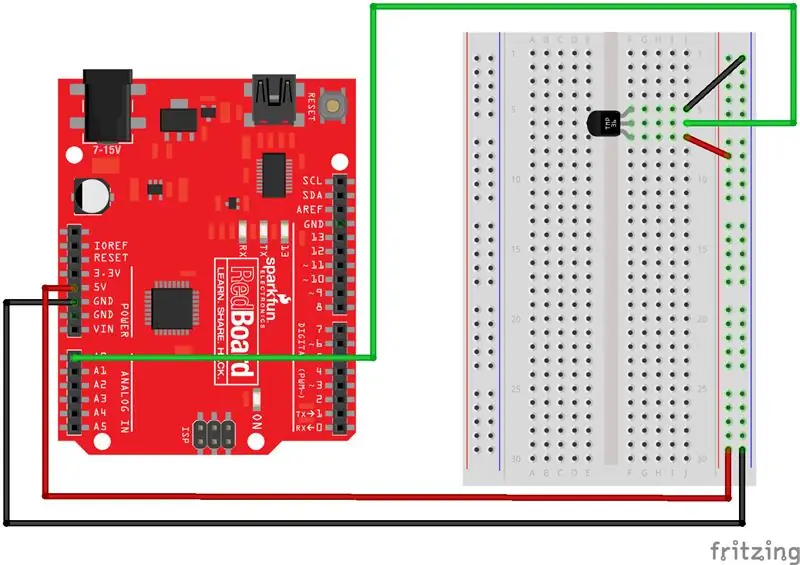
เซ็นเซอร์อุณหภูมิคือสิ่งที่ฟังดูเหมือน - เซ็นเซอร์ที่ใช้ในการวัดอุณหภูมิแวดล้อม เซ็นเซอร์เฉพาะนี้มีสามพิน - ขั้วบวก กราวด์ และสัญญาณ นี่คือเซ็นเซอร์อุณหภูมิเชิงเส้น และการเปลี่ยนแปลงของอุณหภูมิหนึ่งองศาเซนติเกรดเท่ากับการเปลี่ยนแปลง 10 มิลลิโวลต์ที่เอาต์พุตของเซ็นเซอร์
อ้างถึงไดอะแกรมที่ให้มาเพื่อเชื่อมต่อเซ็นเซอร์กับแหล่งจ่ายไฟ
ขั้นตอนที่ 3: การเพิ่ม Piezo Buzzer
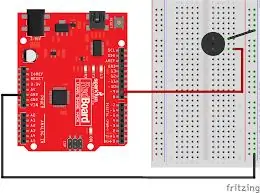
ออดนี้ใช้เพื่อแจ้งเตือนผู้ใช้เมื่อระบบ HVAC ไม่ได้ใช้งานอย่างมีประสิทธิภาพ
อ้างถึงไดอะแกรมที่ให้มาเพื่อเชื่อมต่อออดกับแหล่งจ่ายไฟอย่างถูกต้อง
ขั้นตอนที่ 4: เชื่อมต่อ LCD กับ Breadboard อื่นแล้วต่อด้วย Power
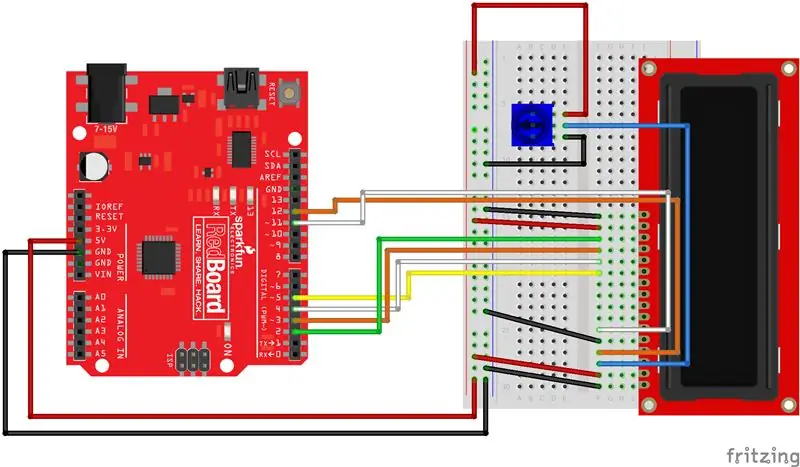
LCD หรือจอแสดงผลคริสตัลเหลวนี้เป็นหน้าจอธรรมดาที่จะแจ้งให้ผู้ใช้ทราบเมื่อมีบางสิ่งที่ไม่เหมาะสม เช่น ระบบ HVAC ที่กำลังอ่านอยู่ไม่ทำงานอย่างมีประสิทธิภาพ
อ้างถึงไดอะแกรมที่ให้มาเพื่อเชื่อมต่อหน้าจออย่างถูกต้อง การเปลี่ยนแปลงเพียงอย่างเดียวที่เกิดขึ้นกับการออกแบบดั้งเดิมนี้คือ LCD อยู่บนเขียงหั่นขนมที่มีขนาดเล็กกว่า ซึ่งเพิ่งเชื่อมต่อกับแหล่งจ่ายไฟตามปกติ
ขั้นตอนที่ 5: รหัส
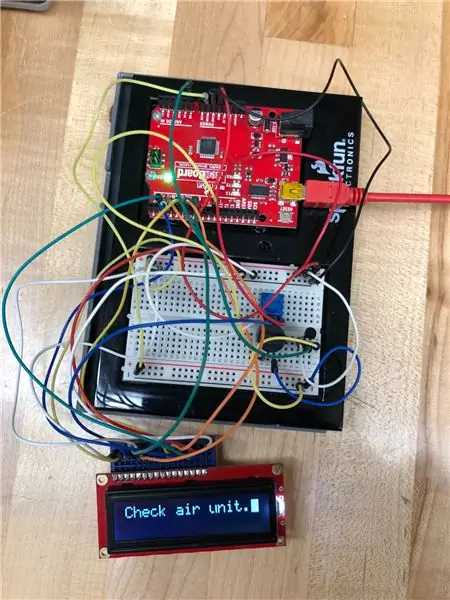
แนบมาด้วยรหัส MATLAB "Temp_sensor.m" ที่เราเคยแปลงอุณหภูมิที่เซ็นเซอร์อ่านเป็นค่า EER ซึ่งเป็นค่าที่แสดงประสิทธิภาพของระบบ HVAC
รหัส "SOS_2.m" เป็นรหัสที่ใช้ตั้งค่าเสียงกริ่งให้ดับและเพื่อให้จอ LCD แสดงข้อความแสดงข้อผิดพลาด
แนะนำ:
การออกแบบเกมในการสะบัดใน 5 ขั้นตอน: 5 ขั้นตอน

การออกแบบเกมในการสะบัดใน 5 ขั้นตอน: การตวัดเป็นวิธีง่ายๆ ในการสร้างเกม โดยเฉพาะอย่างยิ่งเกมปริศนา นิยายภาพ หรือเกมผจญภัย
การตรวจจับใบหน้าบน Raspberry Pi 4B ใน 3 ขั้นตอน: 3 ขั้นตอน

การตรวจจับใบหน้าบน Raspberry Pi 4B ใน 3 ขั้นตอน: ในคำแนะนำนี้ เราจะทำการตรวจจับใบหน้าบน Raspberry Pi 4 ด้วย Shunya O/S โดยใช้ Shunyaface Library Shunyaface เป็นห้องสมุดจดจำใบหน้า/ตรวจจับใบหน้า โปรเจ็กต์นี้มีจุดมุ่งหมายเพื่อให้เกิดความเร็วในการตรวจจับและจดจำได้เร็วที่สุดด้วย
วิธีการติดตั้งปลั๊กอินใน WordPress ใน 3 ขั้นตอน: 3 ขั้นตอน

วิธีการติดตั้งปลั๊กอินใน WordPress ใน 3 ขั้นตอน: ในบทช่วยสอนนี้ ฉันจะแสดงขั้นตอนสำคัญในการติดตั้งปลั๊กอิน WordPress ให้กับเว็บไซต์ของคุณ โดยทั่วไป คุณสามารถติดตั้งปลั๊กอินได้สองวิธี วิธีแรกคือผ่าน ftp หรือผ่าน cpanel แต่ฉันจะไม่แสดงมันเพราะมันสอดคล้องกับ
การลอยแบบอะคูสติกด้วย Arduino Uno ทีละขั้นตอน (8 ขั้นตอน): 8 ขั้นตอน

การลอยแบบอะคูสติกด้วย Arduino Uno ทีละขั้นตอน (8 ขั้นตอน): ตัวแปลงสัญญาณเสียงล้ำเสียง L298N Dc ตัวเมียอะแดปเตอร์จ่ายไฟพร้อมขา DC ตัวผู้ Arduino UNOBreadboardวิธีการทำงาน: ก่อนอื่น คุณอัปโหลดรหัสไปยัง Arduino Uno (เป็นไมโครคอนโทรลเลอร์ที่ติดตั้งดิจิตอล และพอร์ตแอนะล็อกเพื่อแปลงรหัส (C++)
เครื่อง Rube Goldberg 11 ขั้นตอน: 8 ขั้นตอน

เครื่อง 11 Step Rube Goldberg: โครงการนี้เป็นเครื่อง 11 Step Rube Goldberg ซึ่งออกแบบมาเพื่อสร้างงานง่ายๆ ในรูปแบบที่ซับซ้อน งานของโครงการนี้คือการจับสบู่ก้อนหนึ่ง
